Webová aplikace Socrative patří do skupiny testovacích a hlasovacích aplikací. Díky této aplikaci si může učitel velmi výrazně zjednodušit psaní a také opravování klasických písemek a testů. Ale nejen to. Socrative přináší možnost okamžitého rozboru testu během vyučování, takže žák získá informace o svých znalostech okamžitě, nemusí čekat, až test opraví učitel. Velkou výhodou této aplikace je i to, že si žáci nemusí zřizovat žádné účty, k přihlášení postačí jen webová adresa a název tzv. virtuální místnosti učitele.
První krok – registrace
Základem pro využívání aplikace je registrace učitele. K registraci je nutný platný e-mailový účet, ke kterému vznikne jedna tzv. virtuální místnost s jedinečným jménem. Jméno místnosti je po registraci vytvořeno náhodně, ale učitel si jej může změnit. Aplikace nabízí během registrace několik verzí, pro běžné použití ale úplně postačí bezplatná verze FREE.
Postup registrace je zobrazen v následující fotogalerii.
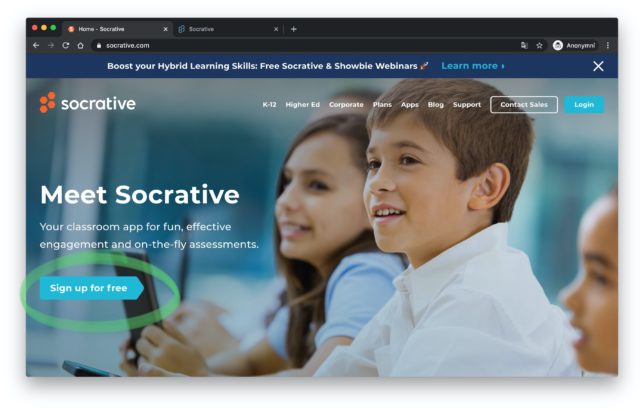
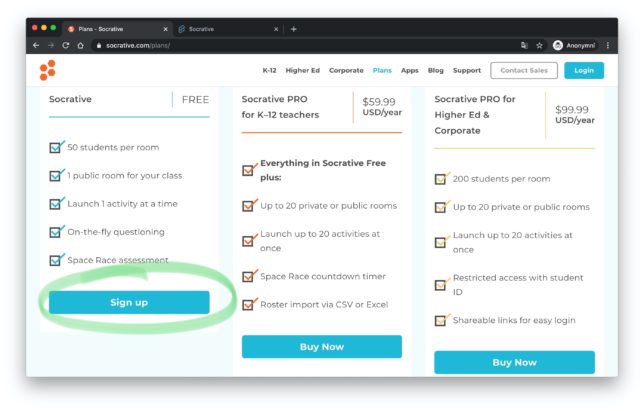
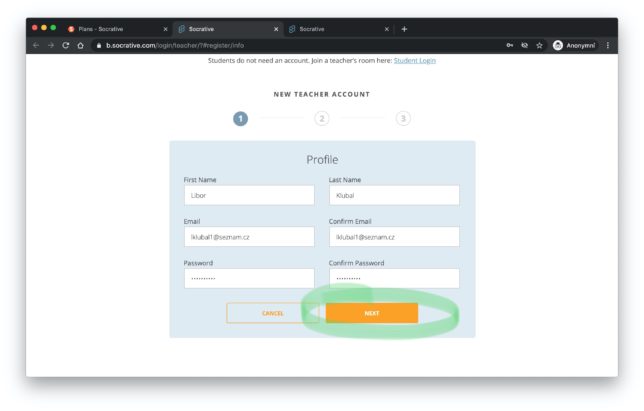
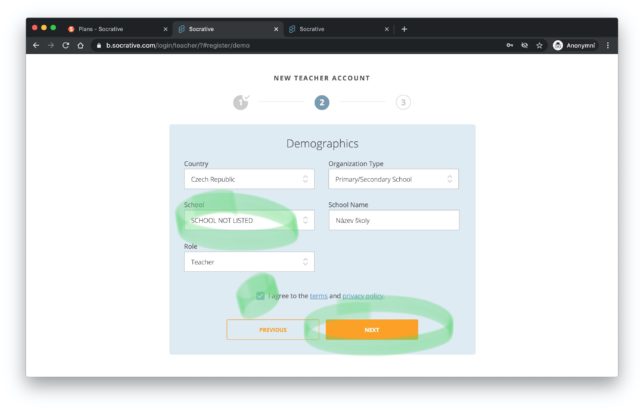
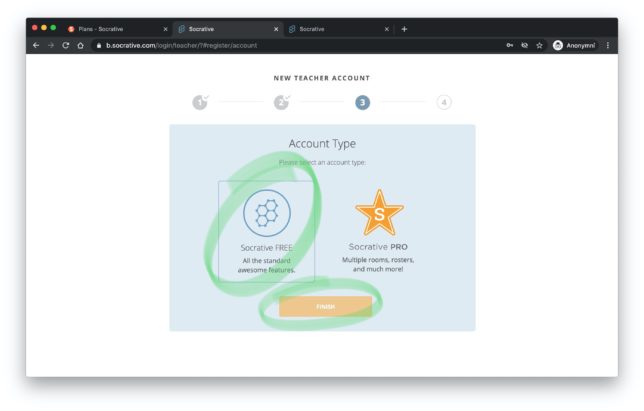
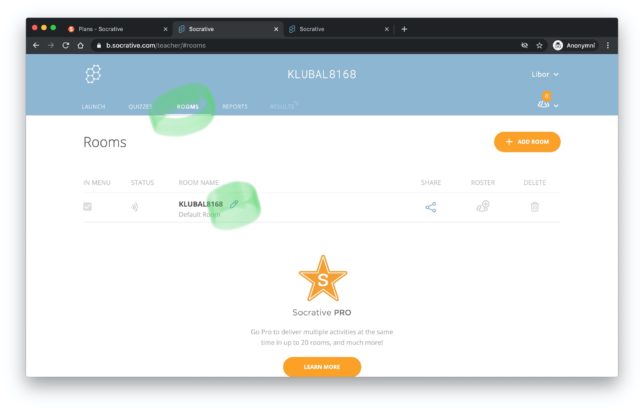
Důležitým krokem je úprava názvu vaší virtuální místnosti, o které jsme si už říkali. Jedná se o místnost, kam budou vstupovat vaši žáci a její název by tak měl být jasný a jednoduchý. Žáci jej budou vyplňovat při přihlašování k testu. Název místnosti může být složen pouze z písmen anglické abecedy a čísel a nesmí obsahovat mezery ani žádné speciální znaky.
Nyní již můžete do své místnosti pozvat své žáky. Ti na svých zařízeních zadají adresu www.socrative.com a použijí přihlášení pro studenty. Pak jen zadají název místnosti. Žáci mohou použít také aplikace Socrative Student na svých telefonech či tabletech s operačním systémem iOS nebo Android. Pokud chcete žákům přihlašování do místnosti co nejvíce zjednodušit, vytvořte si QR kód s odkazem na stránku https://b.socrative.com/login/student/, pak už budou žáci zadávat pouze název místnosti. QR kód vytvoříte například na stránce www.qrgenerator.cz. Aktuální počet žáků přihlášených do vaší místnosti vidíte v pravém horním rohu hlavní obrazovky.
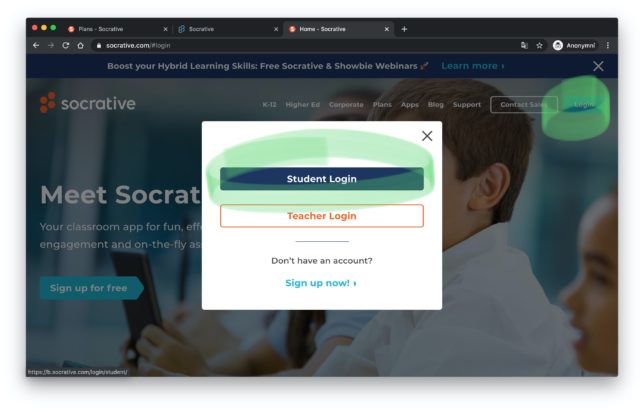
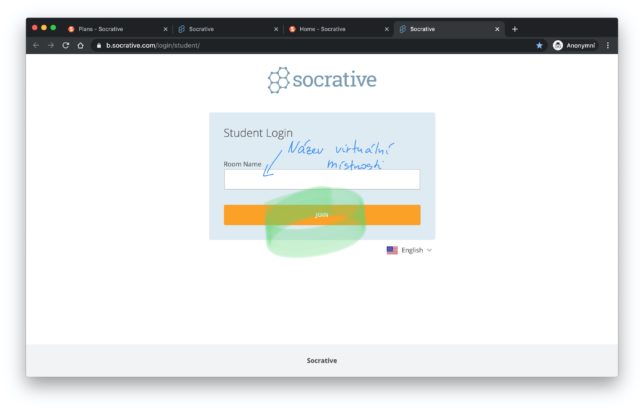
Rychlé otázky bez přípravy
I když jsme si v úvodu řekli, že je nástroj Socrative určen zejména pro psaní testů, můžeme jej využít také k přímé komunikaci se všemi žáky. I když nemáme žádný test předem připravený, je možné s aplikací pracovat formou pokládání okamžitých (rychlých) otázek. K tomu slouží tlačítka ve spodní části úvodní stránky aplikace označené „Quick Question“.
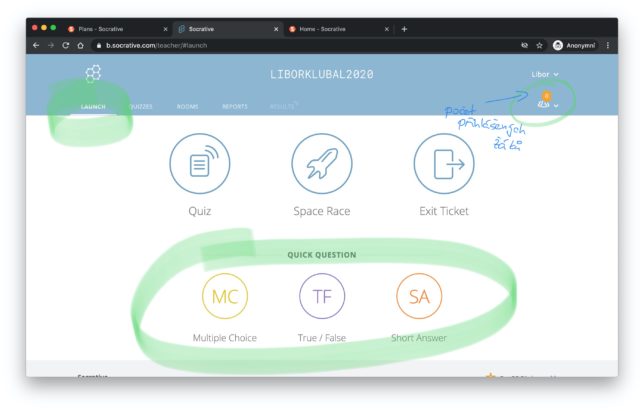
Systém Socrative podporuje tři typy otázek. Jedná se o uzavřenou otázku s výběrem odpovědí (MC), otázku typu ANO/NE (TF) a otevřenou otázku (SA) pro volně formulovanou odpověď. Kliknutím na vybraný typ otázky dojde ke spuštění žákovských zařízení, na kterém se objeví možnost pro odpověď podle odpovídajícího typu otázky. Na učitelském zařízení pak vidíte okamžité výsledky. Ve výuce tak tuto funkci využijete například při úvodním opakování. Prostě jen slovně položíte otázku, kliknete na ikonu typu otázky a žáci odpovídají. Výhodou je to, že komunikujete se všemi žáky najednou. Vidíte statistiku odpovědí a můžete ihned reagovat na případné problémy. Podobně lze rychlou otázku využít v závěru hodiny pro zjištění toho, co si žáci zapamatovali. Všechny odpovědi se navíc ukládají a můžete se k nim kdykoliv vrátit na kartě „Reports“.
Tvorba testů
Hlavní využití nástroje Socrative je však určitě v možnosti testování žáků. Tvorbu testu zahájíte na záložce „QUIZZES“ kliknutím na tlačítko „Add Quiz / Create New“. Možnost „Import“ můžete využít v případě, že s vámi někdo sdílel již vytvořený test. Momentálně neexistuje veřejná databáze testů, ale na sociálních sítích funguje komunitní sdílení.
Vlastní tvorba začíná zadáním názvu testu. Zde je vhodné vytvořit si nějaký systém značení, protože bezplatná verze neumožňuje třízení do složek. Nabízí se například označení „M6, JC8, IVT9, …“. Díky těmto zkratkám pak můžete využít rychlého filtrování v seznamu testů.
Otázky přidáváte kliknutím na odpovídající ikonu otázky. Na výběr máte stejně jako u rychlých otázek tři typy – uzavřenou otázku (Multiple Choice), pravda/nepravda (True / False) a otevřenou otázku (Short Answer).
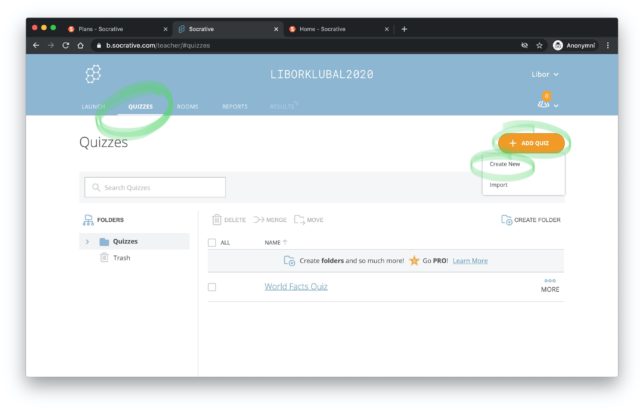
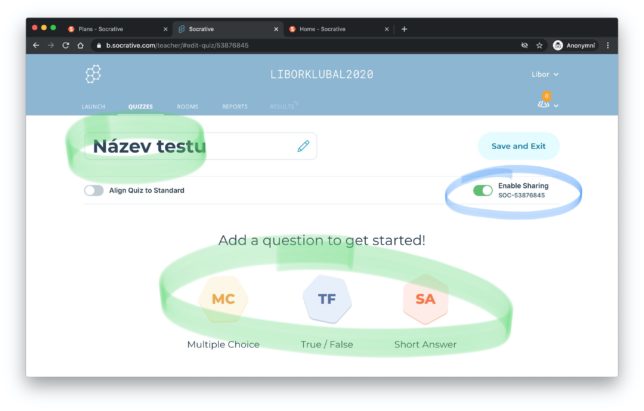
Uzavřená otázka
Jedná se o klasickou otázku s výběrem z nabídnutých možností. Pokud chcete, aby nástroj vyhodnotil i správnou odpověď, musíte ji označit. Označit můžete i více správných odpovědí, ale v tom případě je musí všechny označit při řešení testu i žák. Stačí, aby jednu z nich vynechal, a nástroj jeho odpověď vyhodnotí jako nesprávnou a žák nezíská ani část bodů. Proto je vhodnější volit otázky tak, aby byla správná vždy jen jedna odpověď. K otázce můžete připojit také obrázek. K otázce můžete také připojit vysvětlující komentář, který se zobrazí po odeslání odpovědi. Jedná se o pole na konci otázky. Tento komentář nereaguje na to, zda žák odpověděl správně či ne, zobrazí se vždy.
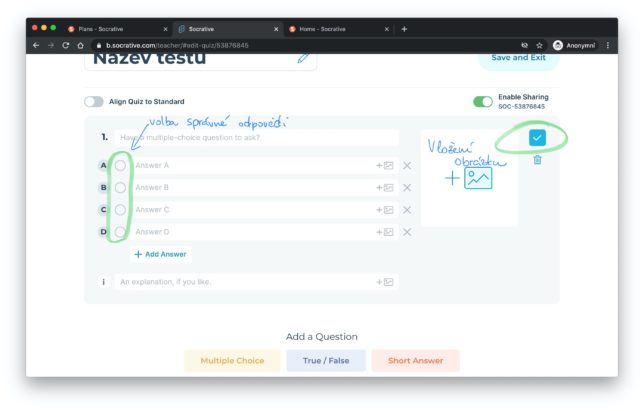
Otázka typu True/False
Jedná se vlastně o uzavřenou otázku s možností vybrat odpověď True nebo False. Opět je nutné označit správnou odpověď, aby ji Socrative dokázal automaticky vyhodnotit. Veškerá ostatní nastavení jsou stejná jako u předchozího typu otázky.
Otevřená otázka
Posledním typem otázky v Socrative je otevřená otázka. Žák zde může odpovídat volně, tím je ale trochu komplikovanější vyhodnocení správnosti. Socrative nabízí zadání možných variant správných odpovědí a žákovu odpověď s nimi porovná. Pokud zde bude alespoň jedna shoda, je odpověď vyhodnocena jako správná. Socrative také rozlišuje velikost písmen. U tohoto typu otázky tak musíte dobře promyslet zadání a možné odpovědi.
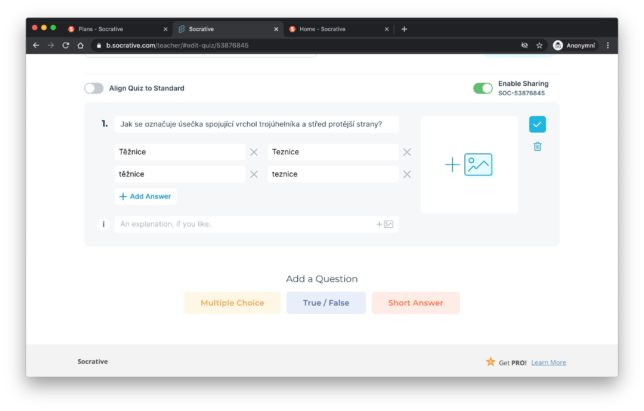
Spuštění testu
Vlastní spuštění testu provedete na úvodní kartě aplikace „Launch“ a kliknutím na Quiz. Vyberete test, který chcete spustit a pak na poslední kartě určíte způsob vypracování.
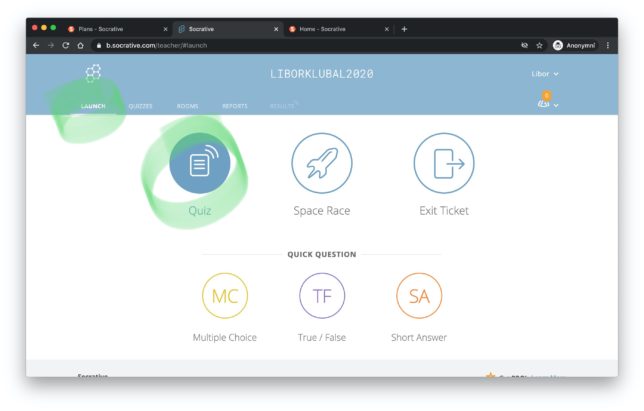
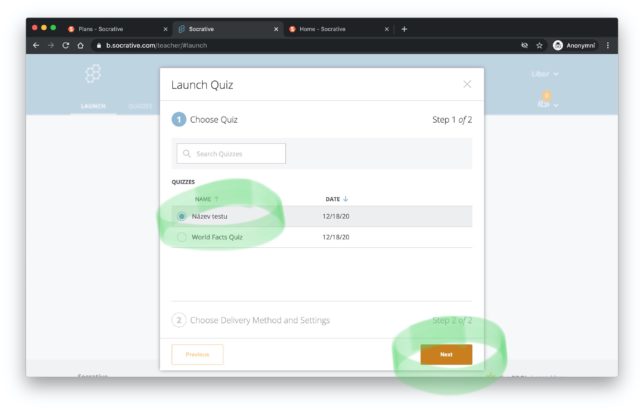
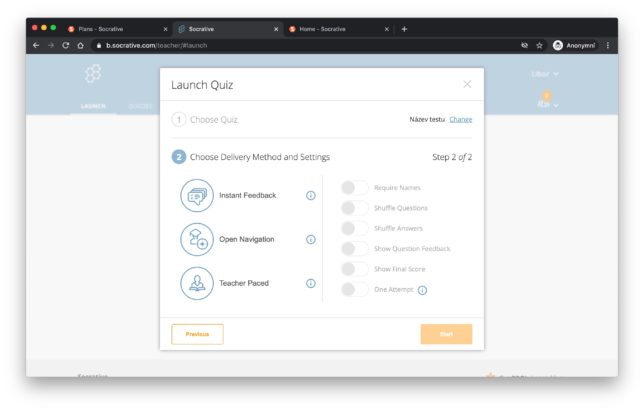
K dispozici jsou tři varianty:
- Instant Feedback – žák prochází postupně jednotlivé otázky bez možnosti návratu nebo opravy. Po odpovědi mu může být zobrazeno vysvětlení.
- Open Navigation – žákovi je odeslán celý test, žák může řešit v libovolném pořadí a je také možná průběžná změna odpovědí.
- Teacher Paced – učitel řídí odesílání jednotlivých otázek na žákovská zařízení. Změna odpovědí není možná.
Dále je možné nastavit chování testu – zejména se jedná o možnost změny pořadí otázek (Shuffle Questions) a změna pořadí možností u uzavřených otázek (Shuffle Answers). Minimalizujete tak problémy s opisováním. Volba „Show Question Feedback“ zobrazí žákovi výsledek ihned po každé otázce, volba „Show Final Score“ pak nastaví možnost zobrazení celkového hodnocení testu na jeho konci.
Nyní se ale dostáváme k zásadnímu přínosu celé aplikace. Jedná se o možnost sledování průběhu testu v reálném čase. Na učitelském zařízení je po spuštění zobrazena přehledná tabulka řešení.
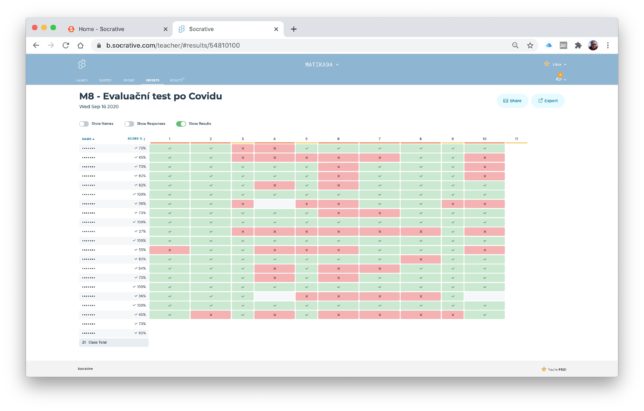
Učitel může během testu reagovat na případné problémy. Červené pole označuje chybnou odpověď. Velké množství červených polí ve svislém směru signalizuje problém s otázkou. Může se například jednat o špatně formulovaný dotaz. Učitel má možnost kdykoliv během testování žáky na chybu upozornit a ti si mohou své řešení opravit. V horizontálním směru učitel vidí výkony jednotlivých žáků. Opět může ihned reagovat například na žáka, který je velmi rychlý, ale má většinu špatných odpovědí, nebo na žáka, který se zastaví u některé z otázek a nepokračuje atp.
Po ukončení testu je tato tabulka k dispozici pro další rozbor. Žáci tak nečekají na výsledky až na další vyučovací hodinu, ale okamžitě po odevzdání mají přehled o své úspěšnosti. Pokud navíc učitel provede rozbor jednotlivých otázek ihned po dokončení, je efektivita takového testu ještě větší.
K výsledkům je možné se kdykoliv vrátit také na záložce „Reports“.
A když chci od Socrative trochu víc …
Využití aplikace Socrative však nemusí být omezeno jen na psaní testů a písemek. Nabízí se například možnost využít jej jako nástroj pro zadání úkolů pro domácí přípravu. Pokud test pustíte v režimu „Instant Feedback“ a nastavíte možnost „Show Question Feedback“, mohou si žáci test projít kolikrát chtějí. Nevýhodou je to, že ve virtuální místnosti může běžet jen jedna aktivita, takže spuštěním domácího úkolu si místnost „zablokujete“ pro další použití. Placená verze umožňuje mít až 10 různých místností.
Další možnost je použít Socrative jako průvodce učivem. Zejména při procvičování potřebuje každý žák trochu jiné tempo, poradit v jiné situaci, nebo procvičit jinou část učiva. Test opět spouštíte v režimu „Instant Feedback“, ale vypnete volbu „Shuffle Question“. Tím budete mít zajištěno, že budou otázky dostávat všichni žáci ve stejném pořadí. Po spuštění tak uvidíte aktuální postup řešení každého žáka a jeho úspěšnost. Každý žák si postupuje svým tempem a vy se můžete individuálně věnovat těm, kteří to potřebují. Tento postup lze výborně využít i při distanční výuce. Žáci pracují podle Socrative sami doma, vy sledujete jejich postup a případné problémy řešíte individuálním pohovorem pomocí nějakého online komunikačního nástroje.
Autor: Libor Klubal